Bent u een Blu-ray-filmliefhebber? Ben je het beu om overal een Blu-ray-drive mee te nemen om te spelen? Welnu, deze zullen allemaal eindigen na het lezen van dit artikel. Naarmate de multimediatechnologie evolueert, is het afspelen van Blu-ray-films niet meer beperkt tot alleen Blu-ray-drives. Je kunt ervoor kiezen converteer Blu-ray naar digitaal. Enerzijds kunnen de gedigitaliseerde filmbestanden gemakkelijk overal worden afgespeeld. Aan de andere kant kunt u uw dierbare filmcollecties beter beheren met digitale back-up. Daarom is Blu-ray naar digitaal converter of service de laatste tijd een van de populairste onderwerpen geworden.
In ons bericht zullen we zowel uitstekende converters als services voor u opsommen, inclusief hun functies, vergelijkingen en gedetailleerde stappen. Het is jouw tijd om zelf te converteren!
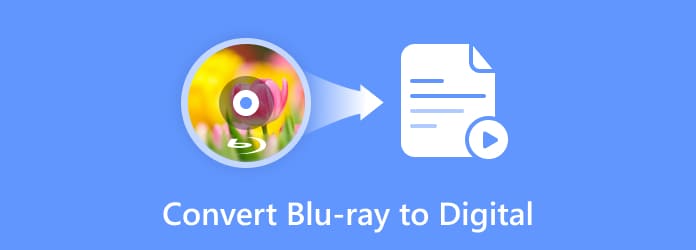
- Deel 1. Converteer Blu-ray naar digitaal met Blu-ray Master Gekozen Blu-ray Ripper
- Deel 2. Blu-ray omzetten naar digitale bestanden door Blu-ray Master Gratis Blu-ray Ripper
- Deel 3. Blu-ray-schijven overzetten naar digitaal via MakeMKV
- Deel 4. Hoe u een digitale kopie van Blu-ray kunt verkrijgen via Services
- Deel 5. Veelgestelde vragen over Blu-ray naar digitaal conversie
| Blu-ray-ripper | Gratis Blu-ray-ripper | Maak MKV | |
| Windows of macOS | Beide | Beide | Beide |
| Advertenties | |||
| Formaten | MP4, AVI, WMV, FLV, MKV, VOB, DivX, MOV, enz. | MP4, MKV, MOV, AVI, WMV, FLV, M4V, enz. | Alleen MKV |
| 3D-instelling | |||
| Batchconversie | |||
| Voorbeeldvenster | |||
| Snelheid rippen | Super snel | Snel | Normaal |
| Fotokwaliteit | Origineel | Hoog | Origineel |
| Rippen bewerken | Blu-ray-filmframe bijsnijden, Blu-ray-video-effecten aanpassen, audiovolume van Blu-ray-film instellen, Blu-ray-film knippen en meer. | Snijd het Blu-ray-filmframe bij, pas Blu-ray-video-effecten aan, knip Blu-ray-films uit, voeg watermerken toe aan Blu-ray-films en meer. |
Deel 1. Converteer Blu-ray naar digitaal met Blu-ray Master Picked Blu-ray Ripper
Dit Blu-ray-ripper Pick by Blu-ray Master is een Blu-ray-ripsoftware die uitblinkt in het converteren van 2D/3D Blu-rays naar digitale formaten. Het kan video's exporteren naar formaten zoals MP4, AVI, WMV, FLV, MOV, enz. Of als u uw Blu-ray wilt afspelen op apparaten zoals iPhone, iPad, iPod en Android-apparaten zoals de Samsung Galaxy-serie, kunt u dit eenvoudig doen de juiste instelling erop. Gebruikers kunnen binnen enkele seconden een digitale kopie van hun Blu-ray-schijf verkrijgen zonder kwaliteitsverlies.
- Ondersteuning voor het rippen van Blu-ray-films naar alle gangbare of ongebruikelijke formaten.
- Ondersteuning voor het exporteren van films met originele kwaliteit.
- Ondersteuning voor het samenvoegen van meerdere Blu-ray-tegels/hoofdstukken tot één.
- Ondersteuning van meerdere bewerkingsfuncties op het gebied van schermgrootte, beeldeffect, audiovolume, enz.
- Ondersteuning van handige batchconversie.
Gratis download
Voor ramen
Veilige download
Gratis download
voor macOS
Veilige download
Hier zijn de stappen om Blu-ray naar digitaal te converteren.
Stap 1.Download Blu-ray Ripper gratis via de bovenstaande links. Installeer en start het. Nadat u de Blu-ray drive op uw computer hebt aangesloten, plaatst u uw schijf erin. De software laadt deze automatisch. Of u kunt klikken op Blu-ray laden in het midden.
Opmerking: Nadat u de Blu-ray-schijf hebt geladen, kunt u kiezen uit: Hoofdtitel of Volledige titellijst.

Stap 2. Kies een digitaal formaat uit de Uitvoerformaat in de linkerbenedenhoek. U kunt MP4 kiezen, wat een veelgebruikt videoformaat is. Of als u een bepaald apparaat hebt om af te spelen, klikt u op Apparaat om gerelateerde uitvoer te kiezen.

Stap 3.Selecteer daarna een map om uw digitale kopieën in op te slaan door op de pijl-omlaag te klikken Opslaan in. Klik ten slotte op de Alles rippen knop om uw Blu-ray-schijf naar digitaal te converteren.
Opmerking: Voordat u Blu-ray naar digitaal converteert, kunt u op de beschikbare bewerkingspictogrammen klikken om video-effecten aan te passen, zoals ondertitels, watermerk, enz.

Deel 2. Zet Blu-ray om naar digitale bestanden met Blu-ray Master Gratis Blu-ray Ripper
Gratis Blu-ray-ripper is de andere uitstekende Blu-ray naar digitaal converter. Deze gratis professionele ripper kan uw schijf ook converteren naar verschillende veelgebruikte video's, waaronder 4K UHD en 1080p HD-video's. Meerdere uitvoerinstellingen helpen u de framesnelheid, resolutie, audiokanalen, audiobitsnelheid en meer aan te passen. Bovendien heeft het Clip-, 3D- en Bewerkingsfuncties om de effecten van Blu-ray naar digitale kopieën aan te passen, en u kunt de video's bekijken in de rechter Preview-sectie.
- Rip Blu-ray naar digitale video's, zoals MP4, MKV, MOV, AVI, WMV, enz.
- Meerdere uitvoerinstellingen om de video aan te passen.
- Compatibel met bijna alle draagbare apparaten.
- 3D-instellingen om Anaglyph 3D of een gesplitst schermeffect toe te voegen.
- 4K Blu-ray rippen en verschillende 4K-profielen exporteren.
Gratis download
Voor ramen
Veilige download
Gratis download
voor macOS
Veilige download
Hier is de handleiding voor het converteren van Blu-ray naar digitaal.
Stap 1.Klik op bovenstaande link voor gratis download. Sluit de Blu-ray drive aan op uw computer en plaats uw schijf erin. Start Free Blu-ray Ripper om de schijf te laden door op de Schijf laden keuze.

Stap 2. Selecteer een digitaal formaat als uitvoer door te klikken Profiel van de onderste balk. U kunt het formaat dat u wilt krijgen invoeren in de zoekbalk om dat formaat te vinden.

Stap 3.Klik Instellingen naast Profiel om gedetailleerde video- en audiobitrate aan te passen. U kunt uw doeleffect controleren in de Voorbeeld venster aan de rechterkant. Wanneer alles klaar is, klikt u op Overzetten om te beginnen met het rippen van Blu-ray.

Deel 3. Blu-ray-schijven overzetten naar digitaal via MakeMKV
MakeMKV is een andere Blu-ray-naar-digitaal-converter die digitale kopieën van uw Blu-ray kan maken. Het is echter alleen gespecialiseerd in Blu-ray naar MKV converteren bestanden uitgevoerd. Bij het laden van de Blu-ray filterde MakeMKV de titels eruit die niet langer dan 120 seconden duren. Bovendien helpt MakeMKV enkele schijfbeveiligingen te verwijderen. U kunt deze functie met één klik activeren.
Stap 1.Installeer deze converter vanaf de officiële website. Na de installatie plaatst u uw schijf in het station en start u MakeMKV op uw computer. De software laadt uw Blu-ray-schijf en analyseert uw titels. Rechts ziet u de broninformatie.
Opmerking: Nadat de Blu-ray-schijftitels zijn weergegeven, kunt u ze aan- of uitvinken om de titels te behouden die u naar MKV wilt rippen.

Stap 2.Klik op de Uitvoermap instellen knop om een map in te stellen voor de uitvoeropslag. Klik vervolgens op de knop Make MKV in de buurt om te beginnen met het rippen van uw Blu-ray-video en een digitale kopie in MKV-formaat te krijgen.

Stap 3.Een pop-up herinnert u aan het proces nadat het rippen is voltooid. Klik op de OK Klik op de knop om te bevestigen. U vindt de video-uitvoer in de map die u zojuist hebt ingesteld.

Deel 4. Digitale kopieën van Blu-ray verkrijgen via services
Naast de converters in het laatste deel, kun je ook enkele online diensten uitproberen.
1 Gebruik VUDU om Blu-ray-schijven in te wisselen
Vudu is een digitale videotheek en streamingdienst in Amerika; het dient alleen in Amerika en Mexico. Dit bedrijf biedt transactionele video-on-demand verhuur, digitale aankopen van films en integratie met digitale lockerdiensten voor het streamen van digitale kopieën van films. Hier zijn eenvoudige stappen om Blu-ray naar digitaal te converteren op Vudu.
Stap 1.Maak eerst een account aan op Vudu met uw e-mailadres. Zoek vervolgens Inwisselen in de bovenste balk van de officiële site. Klik op Digitale kopie.

Stap 2.Voer de filmnaam in die u wilt converteren naar de zoekmachine.

Stap 3.Wanneer de website uw film vindt, voert u de inwisselcode van uw gekochte Blu-ray-schijf in. Je vindt het in de hoes of op de hoessticker. Dan zal de verlossing spoedig beginnen.

2 Digitaliseer Blu-ray-schijven via Movies Anywhere
Dit is een cloudgebaseerd streamingplatform voor het bekijken van films. Ongeacht de film die u hebt gekocht via iTunes, Vudu, Google Play, enz., gebruikers kunnen digitale kopieën verkrijgen van hun gekochte schijven. Het biedt een gemakkelijke en betere kijkervaring.

3 Digitale film inwisselen
Dit is een gerichte website om Blu-ray-films te digitaliseren. U kunt de inwisselcode rechtstreeks op de interface invoeren. Het ondersteunt het converteren van individueel aangeschafte Blu-ray-schijfcodes van een originele combinatiecode en codepakket.

Deel 5. Veelgestelde vragen over conversie van Blu-ray naar digitaal
-
Kun je Blu-ray overbrengen naar een computer?
Het antwoord is ja. Het enige wat je nodig hebt is een Blu-ray optisch station en ripsoftware. Plaats uw schijf in het station nadat u het station op uw computer hebt aangesloten. Volg daarna de instructies van de software, de Blu-ray-film wordt binnenkort naar uw computer overgebracht.
-
Kunt u een digitale kopie van Blu-ray downloaden?
Sommige Blu-ray-schijven bevatten een digitale kopieercode. Hiermee kunt u een digitaal exemplaar downloaden via digitale platforms (Apple TV-app) of websitediensten, zoals VUDU, Movies Anywhere en iTunes.
-
Is het illegaal om Blu-ray te rippen?
Het hangt af van uw doel en gebied. In landen als de VS is het legaal om Blu-ray te rippen voor persoonlijk gebruik in plaats van deze te distribueren.
-
Gebruikt iemand nog Blu-ray?
Ja, er zijn tegenwoordig nog steeds veel mensen die Blu-ray-schijven kopen. Blu-ray Disc garandeert de beste beeld- en geluidskwaliteit. Het belangrijkste is dat het levenslang afspelen garandeert, ongeacht hoe de streamingdienst verandert.
Afsluiten
Bedankt dat je het einde van dit artikel hebt bereikt. Wij hebben verschillende methoden voor je op een rij gezet converteer Blu-ray naar digitaal. Als je je Blu-ray-schijf naar verschillende soorten formaten wilt converteren, kun je de Blu-ray Ripper en de gratis Blu-ray Ripper die we noemden niet missen. MakeMKV is alleen bedoeld voor u om MKV-kopieën te verkrijgen. Als u bovendien slechts een digitale kopie van slechts één gekochte Blu-ray-schijf wilt, kunnen sites als Vudu of Movies Anywhere u helpen. Maar we suggereren dat een krachtige ripper u een garantie voor schijfbeheer op lange termijn kan geven.
Meer van Blu-ray Master
Blu-ray rippen
Blu-ray naar digitaal rippen


